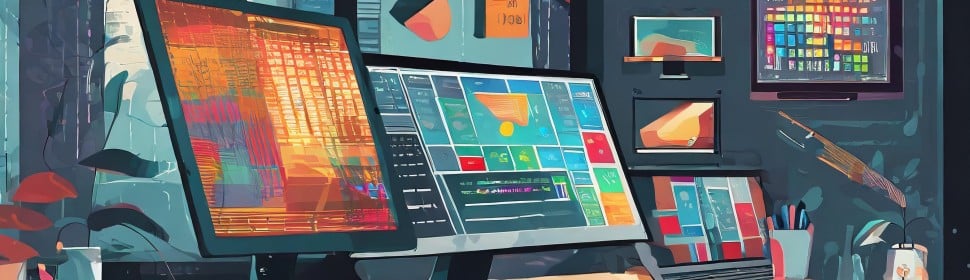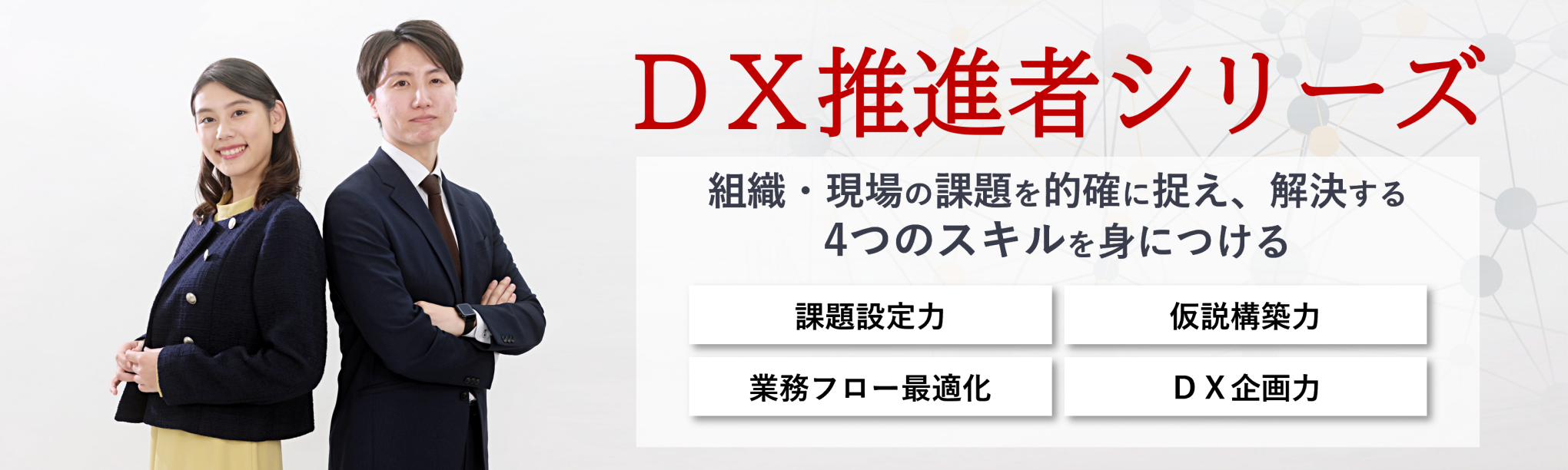1人から始められる業務効率化~Copilot Chatで事務作業のコストを削減する
「業務量は増加しているのに人手は増えず時間が足りない」
「メール送付に資料作成、Excel作業など日々の事務作業に多大な時間が取られている」
「ツールの導入を検討してはいるが、学習時間や費用面でのコストに不安がある」
こうした悩みを抱える方におすすめなのが、Microsoft社の生成AI「Copilot(コパイロット)」です。Webブラウザで手軽に使える無料版と、Microsoft 365のOfficeアプリと連携できる有料版があり、それぞれの使い方に合わせて業務効率化を進められます。
以下では、特に手軽に始められる無料版Copilotを中心に、その活用方法や効果について解説していきます。
※本記事ではEdgeブラウザなどで使えるチャット型のCopilot Chatを「無料版Copilot」、WordやExcelと連携して使うMicrosoft 365 Copilotを「有料版Copilot」として説明します
Copilotは「今そこにいるアシスタント」

Copilotは、日本語で簡単に指示するだけで情報収集や文書作成をサポートしてくれる、まるで会話相手のようなAIです。誰でも直感的に使えるため、特に多忙な事務作業との相性が抜群です。
例えば、「誰かに相談したいけれど、上司も同僚も忙しそう」という場面でも、Copilotなら即座に「壁打ち」相手になってくれます。まさに、すぐ隣にいてくれるアシスタントです。
Copilotは事務作業の強力なサポーター
新人が上司に社外メールの添削をお願いしたいが、忙しそうで声がかけられない...。そんな時は、まずCopilotに添削を依頼することで、完成度の高いたたき台ができます。
最終的な提出前には上司の確認が必要ですが、初期段階でCopilotが修正したたたき台を提示できるため、上司の負担を軽減できます。
このようにCopilotは、新人にとっては安心して相談できる相手となり、OJTの手が回りづらい環境でも自律的な学習と業務遂行を支えるアシスタントになります。
そのほか、Copilotが役立つ具体例
・ミーティング議事録をまとめたいが、書き方に迷っている
会議内容はメモしたものの、どうまとめればよいか分からない...。そんな時は、Copilotに「この会議内容から議事録を作って」と指示するだけで、ビジネス文書として自然な体裁に整った議事録案を提示してくれます。あとは確認・修正するだけなので、作成にかかる時間と手間を大幅に削減できます。
・プレゼン資料の構成やタイトル案に悩んでいる
「このテーマでプレゼンをしたいが、構成が思いつかない」「インパクトのあるタイトルが浮かばない」といった悩みも、Copilotに相談すれば解決できます。Copilotは、資料の目的や内容に応じて構成案や見出し案を提示してくれるため、ゼロから考える手間が減り、考えを整理するきっかけにもなります。
・Excelの関数や分析方法を知りたい
「この表の集計に使える関数を教えてほしい」「このデータの傾向を分析するにはどうすればいい?」といった質問に対し、Copilotが関数の使い方や操作手順を具体的に案内します。また、分析の切り口や着眼点などのヒントも提示するため、効率的にExcel作業を進められます。
Copilotの種類と使い分け
Copilotには、利用シーンや環境に応じて無料版と有料版があり、それぞれ特徴やできることが異なります。どちらが自分の業務に適しているかを判断するためにも、両者の違いを理解しておくことが重要です。
例えば、無料版Copilotは、前述の具体例にあるように、日常の事務作業を効率化する「たたき台づくり」や「文章のブラッシュアップ」といった用途に向いています。一方で、Microsoft 365と連携した有料版Copilotは、WordやExcelのアプリ内で動作し、データを活用した高度な作業支援が可能です。
<無料版と有料版Copilotの違い>
| 項目 | Microsoft Copilot(無料版) | Microsoft 365 Copilot(有料版) |
|---|---|---|
| 利用場所 | Edgeブラウザ、Windows環境など | Word、ExcelなどMicrosoft 365アプリ内 |
| 利用形態 | Webベースのチャット形式 | Officeアプリに統合されたAIツール |
| 参照元 | 最新のWeb情報 | 社内データ(メール、ファイルなど) |
| 安全性 | Microsoft標準のWebセキュリティ | エンタープライズ向け保護機能 |
| 長所 | 導入が手軽で個人でも利用可能 | アプリでの操作が直感的・連携も強力 |
| 短所 | Microsoft 365アプリでの直接連携不可 | 管理・設定の工数が必要 アプリ間連携時に誤変換の恐れがある 処理が重くなることもある |
(半日研修)業務効率化のためのCopilot研修~文書・Excel業務のコツをつかむ
本研修は、無料版Copilotの基本をすでに理解している方や、何度か使ったことはあるものの、まだ十分に使いこなせていないと感じている方を対象としています。
受講者が日々の業務でCopilotを最大限に活用し業務効率化を叶えることを目的として、事務作業で時間のとられやすい文書作成・Excel業務を中心に、実務に直結する使い方をハンズオンで学ぶことができます。
受講者の声
- どのように指示したら自分の思うような結果が出せるかがよく分からなかったので、今回具体的にプロンプト例をいただけてありがたかった。
- 効果的な命令文や指示の出し方を教われて良かったです。また、こちらがCopilotをどう使って進めて良いか分からないときに、どんな情報を伝える必要があるか逆質問をするという方法は思いつかなかったので、活用していきたいです。
本研修の目標
- Copilotを活用しOfficeソフトの業務を効率化する
- 自身の業務をCopilotに理解させ、より質の高いアウトプットを導き出せる
- ChatGPTとの違いを理解しCopilotの強みを業務に生かすことができる
セットでおすすめの研修・サービス
(半日研修)Copilotのはじめ方研修~生成AIを仕事で頼れるパートナーにする
Copilotの幅広い活用方法について理解し、使用するうえで効果的な回答を引き出すためのポイントを学びます。ChatGPTとの違いや、活用するうえでのリスクやセキュリティ面にも触れながら、まず実際に使ってみようと思ってもらえるプログラムとなっています。
(半日研修)Microsoft 365 Copilotの使い方研修~Excel・PowerPoint操作を効率化する
有料版Copilotを利用・検討している方向けの研修です(講師が研修中に動作をお見せいたします。有料のCopilotのアカウントをお持ちでない方もご参加いただけます)。
生成AIを使いこなすために必要な業務への活用方法の紹介と、有益な回答を引き出すためのテクニックをお伝えします。
生成AI活用研修 ラインナップ/選び方ページ
生成AI研修のまとめページです。現在ChatGPT、Copilot、Geminiの3つの生成AIの研修をご用意しています。
生成AIに触れたことがない初学者の方から、AIを活用してプログラミングができるデジタル人材へと成長するまで一貫したご支援が可能です。